Win7系统禁止网页弹出下载提示窗口
摘要:很多用户应该都有类似的经历:打开一个网站,页面上就弹出下载提示,若不小心点击下载安装了恶意软件,将会造成对系统安全的威胁。那有什么办法可以禁...
很多用户应该都有类似的经历:打开一个网站,页面上就弹出下载提示,若不小心点击下载安装了恶意软件,将会造成对系统安全的威胁。那有什么办法可以禁止弹出下载提示窗口吗?接下来,小编就以Win7系统,教你禁止网页弹出下载提示的技巧。
设置方法如下:
1、在Win7系统“开始”菜单上,点击“运行”对话框,在运行窗口中输入“gpedit.msc”命令并按下回车键,即可打开本地组策略编辑器;
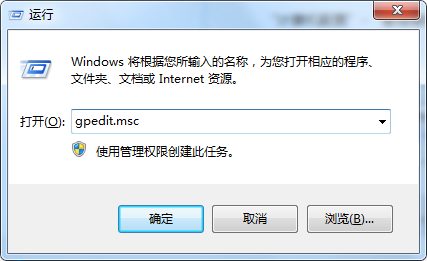
2、在win7旗舰版本地组策略编辑器上,从左侧导航栏中依次展开
“计算机配置”-“管理模板”、“Windows组件”-“Internet Explorer”-“安全功能”-“限制文件下载”;
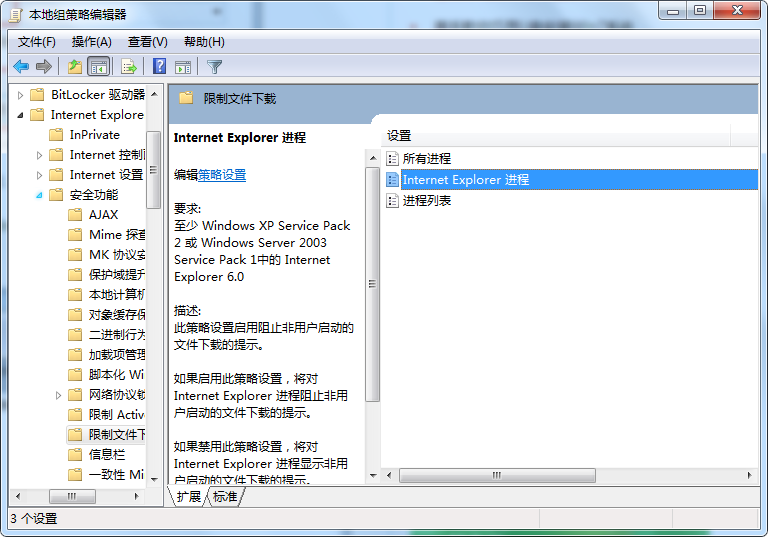
3、在右侧窗格中双击打开Internet Explorer进程,在打开的窗口上,选择“已启用”,再点击确定按钮保存即可。(我们可以在描述中可以了解到该选项的设置说明。)
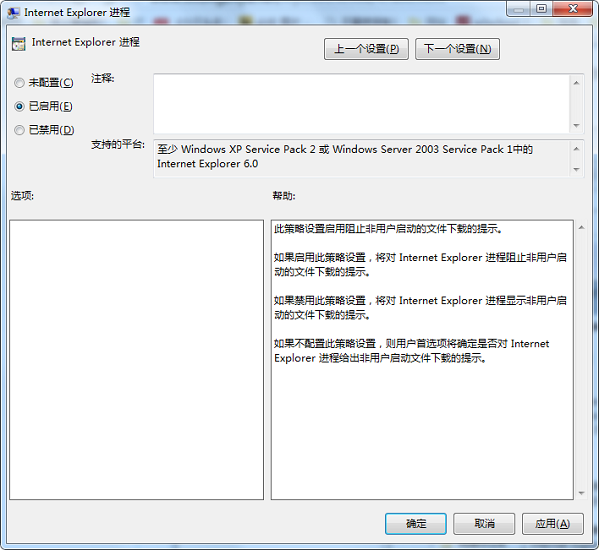
这样设置之后,以后打开一些小网站就不用担心了。
注:更多精彩教程请关注三联图文教程 频道,
【Win7系统禁止网页弹出下载提示窗口】相关文章:
★ Win7系统设置多屏幕模式 win7怎么设置成两个显示器
★ Win7 32位系统下打开应用程序提示发生未知的软件异常怎么办
★ 64位win7旗舰版系统设置家庭组时显示媒体流未启用怎么办
上一篇:
win7安全模式下怎么启动声音
